May -Akda:
Lewis Jackson
Petsa Ng Paglikha:
6 Mayo 2021
I -Update Ang Petsa:
1 Hulyo 2024
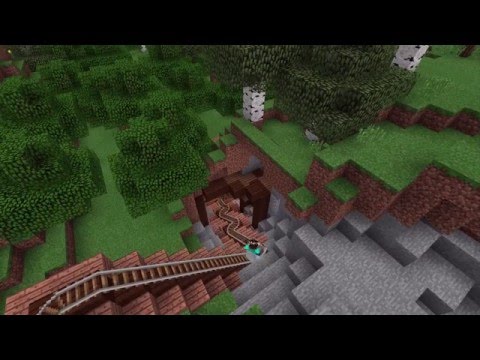
Nilalaman
Kung kailangan mong muling mai-install ang Minecraft, maaaring nagtataka ka kung bakit hindi lumitaw ang larong ito sa listahan ng Mga Programa at Mga Tampok o ang folder ng Mga Application. Ang dahilan ay dahil naka-install ang Minecraft gamit ang Java command, kaya hindi mo ito maa-uninstall gamit ang regular na pamamaraan. Kapag muling nai-install ang Minecraft, dapat mong mabilis na i-back up ang iyong nai-save na mga laro upang hindi ka mawalan ng pag-unlad.
Mga hakbang
Paraan 1 ng 3: I-install muli sa Windows
Iwanan ang Launcher. Hindi mo kailangang tanggalin ang ginamit na file ng EXE upang patakbuhin ang Minecraft, dahil gagamitin ito upang mai-reload ang mga file kapag na-install mo muli. Maaari mong bypass ang Launcher sa panahon ng proseso ng pag-uninstall.
- Walang mga setting o file ng laro na talagang nai-save sa Launcher, kaya't ang pagtanggal sa Launcher ay hindi maaayos ang problema, na ginagawang mas mahirap ang muling pag-install.

Pindutin⊞ Manalo+Rat uri% appdata%. Pindutin ↵ Ipasok upang buksan ang Roaming folder.
Maghanap para sa isang direktoryo.. I-double click upang buksan ito.
Kopyahin ang folder.sa kaligtasan. Tinutulungan ka ng hakbang na ito na ibalik ang mga nai-save na mundo pagkatapos ng muling pag-install.

Bumalik sa nakaraang folder upang muling ipasok ang seksyon ng Roaming. Makikita mo ulit ang folder.
Mag-right click sa folder.at piliin ang "Tanggalin". Ito ang hakbang ng pag-uninstall ng Minecraft mula sa computer.
Patakbuhin ang Minecraft Launcher. Kung na-delete mo ito nang hindi sinasadya, maaari mo itong i-download muli. Kakailanganin mong mag-sign in gamit ang iyong Mojang account upang patakbuhin ang Launcher file (ito ang dahilan upang iwanan ang Launcher sa Hakbang 1 kapag muling nai-install).
Maghintay para sa pag-install ng Minecraft. Awtomatikong mai-install ang Minecraft kapag nagpatakbo ng Launcher.
Isara ang Minecraft pagkatapos mag-install at mag-download. Ito ang hakbang ng pagpapanumbalik ng mga nai-save na mundo.
Buksan muli ang folder at i-drag pabalik ang folder dito. Kumpirmahing nais mong mai-overlap ang lahat dito. Tinutulungan ka ng hakbang na ito na ibalik ang mga nai-save na mundo sa susunod na maglaro ka ng Minecraft. anunsyo
Pagtugon sa suliranin
Patakbuhin ang Minecraft Launcher. Kung mayroon ka pa ring mga problema pagkatapos muling i-install, maaari mong subukang pilitin ang pag-update.
Mamili sa mga sumusunod".
I-click ang opsyong "Pinilit na Pag-update!"pagkatapos ay i-click ang" Tapos na ".
Mag-sign in sa laro at payagan ang file na ma-download.
Subukang muling i-install ang Java kung hindi iyon gagana. Kung hindi mo pa rin ito ma-play, maaaring may problema sa pag-install ng Java. Maaari mong malaman kung paano muling mai-install ang Java sa iyong sarili.
I-update ang driver ng video (driver). Kung mayroon kang maraming mga isyu sa graphics, maaaring kailanganin mong i-update ang software ng iyong graphics card. Mag-click dito para sa mga hakbang sa pag-update ng driver. anunsyo
Paraan 2 ng 3: I-install muli sa Mac
Iwanan ang Launcher. Hindi mo kailangang tanggalin ang Minecraft na ginamit upang patakbuhin ang laro, dahil gagamitin ito upang muling mai-download ang mga file kapag na-install mo muli. Maaari mong bypass ang Launcher sa panahon ng proseso ng pag-uninstall.
- Walang mga setting o file ng laro na talagang nai-save sa Launcher, kaya't ang pagtanggal sa Launcher ay hindi maaayos ang problema, na ginagawang mas mahirap ang muling pag-install.
Magbukas ng window ng Finder sa Mac.
I-click ang menu na "Pumunta" at piliin ang "Pumunta sa Folder".
Uri~ / Library / Suporta sa Application / minecraftat pindutin↵ Ipasok.
Kopyahin ang folder.sa Desktop. Ito ang hakbang ng pagpapanumbalik ng mga nai-save na mundo pagkatapos ng muling pag-install.
Piliin ang lahat sa direktoryo.at i-drag ang lahat sa Basurahan. Ang folder ay magiging ganap na walang laman.
Patakbuhin ang Minecraft Launcher. Kung na-delete mo ito nang hindi sinasadya, maaari mo itong i-download muli. Kakailanganin mong mag-sign in gamit ang iyong Mojang account upang patakbuhin ang Launcher file (ito ang dahilan upang iwanan ang Launcher sa Hakbang 1 kapag muling nai-install).
Maghintay para sa pag-install ng Minecraft. Awtomatikong mai-install ang Minecraft kapag nagpatakbo ng Launcher.
Isara ang Minecraft pagkatapos mag-install at mag-download. Ito ang hakbang ng pagpapanumbalik ng mga nai-save na mundo.
Buksan muli ang folder.at i-drag ang foldermuling ipasok ang direktoryo na ito. Kumpirmahing nais mong patungan ang lahat ng nilalaman dito. Tinutulungan ka ng hakbang na ito na ibalik ang mga nai-save na mundo sa susunod na maglaro ka ng Minecraft. anunsyo
Pagtugon sa suliranin
Patakbuhin ang Minecraft Launcher. Kung mayroon ka pa ring mga problema pagkatapos muling i-install, maaari mong subukang pilitin ang pag-update.
Mamili sa mga sumusunod".
I-click ang opsyong "Pinilit na Pag-update!"pagkatapos ay i-click ang" Tapos na ".
Mag-sign in sa laro at payagan ang file na ma-download.
Subukang muling i-install ang Java kung hindi iyon gagana. Ang pag-aayos ng error sa pag-install ng Java ay maaaring malutas ang problemang mayroon ka.
- Buksan ang folder ng Mga Aplikasyon.
- Maghanap JavaAppletPlugin.plugin
- I-drag ang mga file sa Basurahan.
- I-download ang bagong bersyon ng Java sa itaas at i-install ito.
Paraan 3 ng 3: I-install muli ang Minecraft PE
Pag-backup ng mga naka-save na mundo (ang hakbang na ito ay hindi kinakailangan). Bago muling i-install ang Minecraft PE, malamang na kakailanganin mo ng isang backup ng mga mundo upang ma-reload ang mga ito pagkatapos muling mai-install ang laro. Ang proseso ay medyo simple sa Android, at sa iOS, ang aparato ay dapat na jailbroken.
- Buksan ang file manager app sa iyong Android o jailbroken iOS device.
- Pumunta sa (sa iOS) o (sa Android). Kakailanganin mong gumamit ng isang file manager app.
- Kopyahin ang bawat folder sa isa pang lugar sa memorya ng iyong telepono, kung saan naglalaman ang bawat folder ng isa sa mga naka-save na mundo.
I-uninstall ang Minecraft PE. Ang hakbang na ito ay buburahin ang lahat ng data mula sa aparato.
- Sa iOS - Pindutin nang matagal ang Minecraft PE hanggang sa magsimulang mag-wiggle ang lahat ng apps sa screen. I-click ang pindutang "X" sa sulok ng icon ng Minecraft PE.
- Android - Buksan ang Mga Setting at piliin ang "Apps" o "Mga Application". Maghanap para sa Minecraft PE sa seksyong Na-download at i-tap ito. Mag-tap sa pindutang "I-uninstall" upang alisin ito.
I-uninstall ang mga application ng utility. Kung nag-download ka ng maraming Minecraft PE na nagbabago ng mga app, tulad ng pagdaragdag ng mga texture at mods, o pagdaragdag ng mga cheat, alisin ang mga ito bago muling i-install ang Minecraft PE. . Ang mga app na ito ay maaaring maging sanhi ng problema na mayroon ka sa laro.
Mag-download ng Minecraft PE mula sa app store. Buksan ang app store ng iyong aparato (App Store sa iOS o Google Play sa Android). Maghanap para sa Minecraft PE at i-reload ang laro.
- Mag-log in lamang sa account na ginamit mo upang bumili ng laro dati, hindi mo na kailangang bumili muli.



